Uso do Turnitin com o Sakai
Sua licença do Turnitin foi criada para capacitar sua organização a assumir o controle do plágio. Você tem acesso a um Relatório de similaridades intuitivo, que oferece correspondências de texto e uma pontuação da semelhança indicativa. Com a integração perfeita com o Sakai, sua licença do Turnitin pode ser facilmente incorporada à estratégia de integridade acadêmica da sua instituição.
Etapa 1 - Configuração no Turnitin
Criação do escopo e da chave de API
O usuário deve criar um escopo e chave separados para cada integração criada. Crie uma chave API para cada um dos vários ambientes (se houver) de sua organização, como um ambiente de desenvolvimento ou de área restrita. Atribua um nome único a cada escopo, para que seja facilmente identificado depois (ex.: "University of Turnitin Sandbox").
- Na área do administrador, selecione a
 guia Integrações. Nessa área, você encontrará todas as integrações atuais ativas na conta.
guia Integrações. Nessa área, você encontrará todas as integrações atuais ativas na conta. -
Para configurar uma nova integração, selecione o botão Gerar escopo de API no canto superior direito.
-
Nomeie a integração e selecione Avançar.
-
Nomeie a chave de API e selecione Criar e Visualizar. Outro modal aparecerá confirmando a criação da chave.
Sua chave de API é apresentada na forma de um "segredo". Essa sequência de caracteres alfanuméricos é exclusiva da sua instituição. Você precisará deste "segredo" para concluir a configuração da sua integração no LMS. Você não poderá acessar o "segredo" novamente. Portanto, anote-o agora .
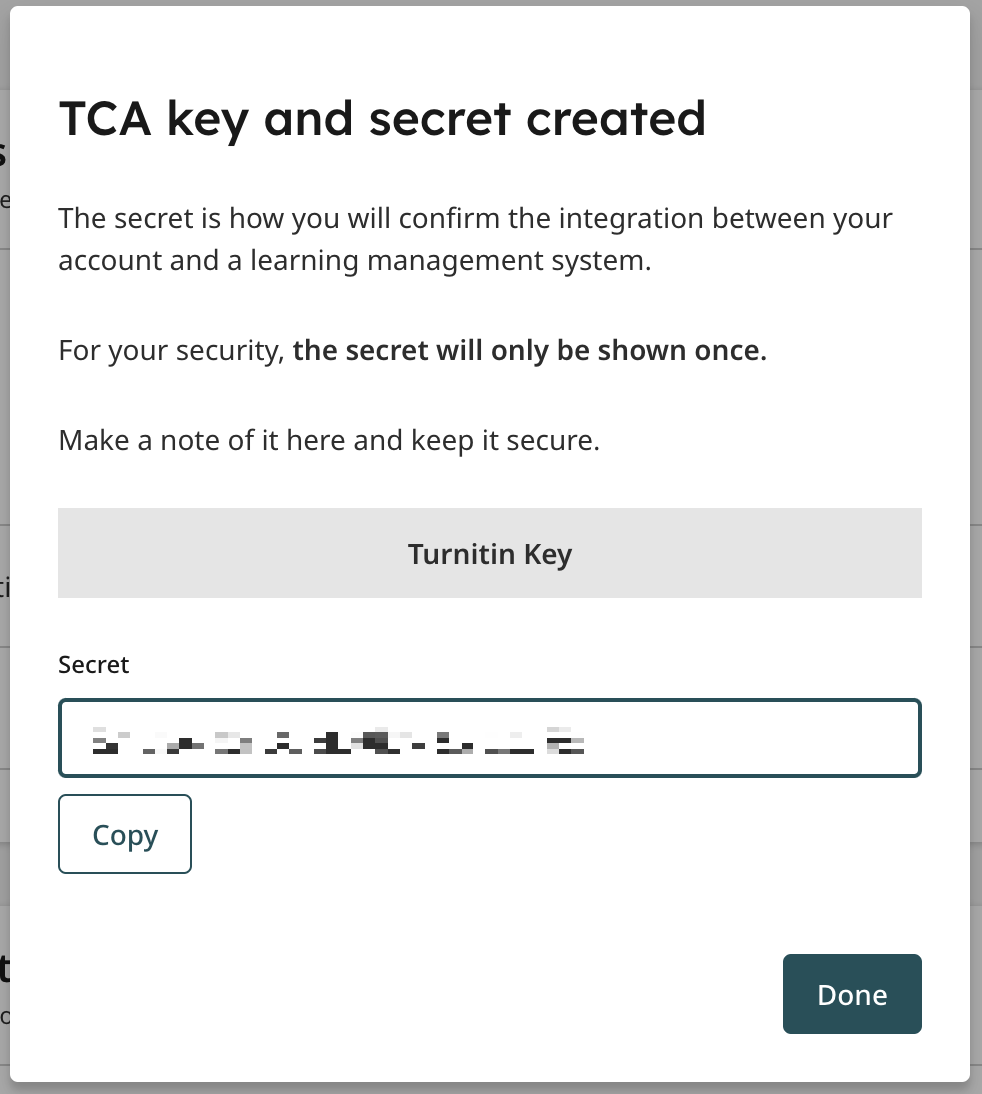
Gerenciamento de configurações existentes
Você pode criar várias chaves para o seu escopo. Para criar mais chaves, selecione Criar nova chave à direita do escopo.
Depois que o escopo tiver uma chave ou chaves, você poderá visualizá-las selecionando a seta à esquerda do escopo.
Você pode alterar o status da chave usando o comutador.
Se você mudar o status da chave para "Desativado", não será possível configurar uma integração com essa chave. Qualquer integração existente usando essa chave não funcionará mais enquanto essa chave permanecer desabilitada.
Selecione a lixeira para excluir permanentemente uma chave.
Depois de excluir a chave, você não poderá restaurá-la. Todas as integrações que você configurou usando essa chave não funcionarão mais.
Etapa 2 - Configuração no Sakai
Adição do Turnitin ao seu arquivo .properties
Essa etapa deve ser concluída pelo administrador do Sakai. Tome cuidado ao editar esses arquivos.
- Abra o arquivo Sakai.properties na instalação do Sakai.
- Adicione as seguintes informações ao arquivo:
#Turnitin OC
turnitin.oc.serviceUrl=https://[your institution].turnitin.com/api/
turnitin.oc.apiKey=Your API Key from Step 1
contentreview.enabledProviders=TurnitinOC
contentreview.defaultProvider=TurnitinOC
assignment.useContentReview=true turnitin.oc.may_view_submission_full_source.student=true
turnitin.oc.may_view_match_submission_info.student=false
turnitin.oc.may_view_submission_full_source.instructor=true
turnitin.oc.may_view_match_submission_info.instructor=false
turnitin.option.institution_check=true
assignment.useContentReview=true
turnitin.accept.all.files=true
turnitin.oc.auto_exclude_self_matching_scope=abcVeja abaixo um exemplo de uma entrada correta:
#Turnitin OC
turnitin.oc.serviceUrl=https://universityofturnitin.turnitin.com/api/ turnitin.oc.apiKey=8785436P2g22b4a7p69p3k504rr7mo3e6 contentreview.enabledProviders=TurnitinOC
contentreview.defaultProvider=TurnitinOC
assignment.useContentReview=true
turnitin.oc.may_view_submission_full_source.student=true
turnitin.oc.may_view_match_submission_info.student=false
turnitin.oc.may_view_submission_full_source.instructor=true
turnitin.oc.may_view_match_submission_info.instructor=false
turnitin.option.institution_check=true
assignment.useContentReview=true
turnitin.accept.all.files=true
turnitin.oc.auto_exclude_self_matching_scope=abc -
Salve as alterações e reinicie o servidor em que a instalação do Sakai está ativada.
Curioso sobre mais opções de configuração? Confira nosso arquivo leia-me no GitHub.
Configure o trabalho “Fila de revisão de conteúdo de processo” e o trabalho “Relatórios de revisão de conteúdo de processo” para serem executados a cada cinco minutos na ferramenta “Agendador de tarefas” no site do espaço de trabalho da administração.

- Pronto!
Was this page helpful?
We're sorry to hear that.
